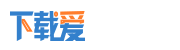如何用Excel设计一个销售提成累计统计表?
时间:2018-12-19来源:互联网 作者:佚名 点击:
39 次
Excel技巧:如何用Excel设计一个销售提成累计统计表?
场景:适合销售部门的统计类办公人士
问题:如何用Excel设计一个销售提成累计统计表
解答:方法有很多,利用IF函数搞定。
具体操作如下:话说设计一个销售提成累计统计表,方法很简单,记住不要合并单元格,列表越单纯越好,效果如下:
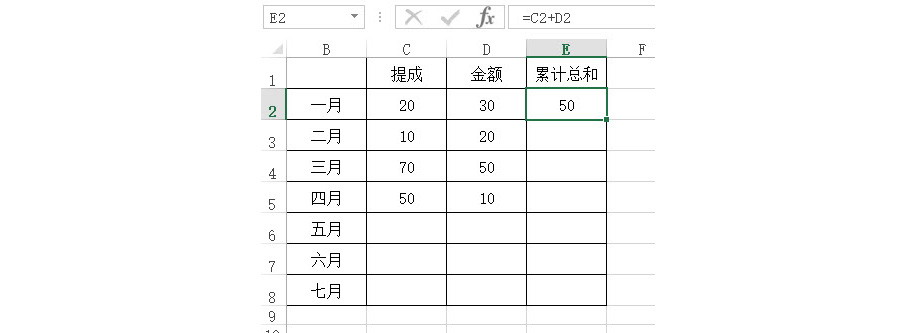
E2的单元格没什么问题,从E3单元格开始,要进行累计统计,公式应该怎么输入呢?这个也不难,大概是如下效果:
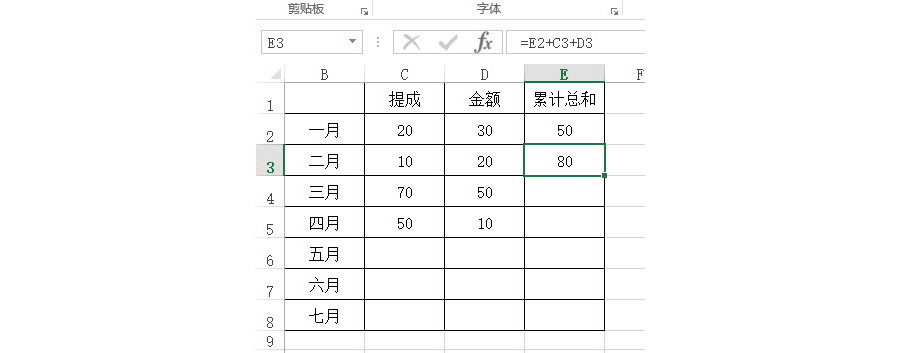
所谓累加嘛,相信大家都看得懂这公式,如果拖拽到七月,大概是这样子。如下图:
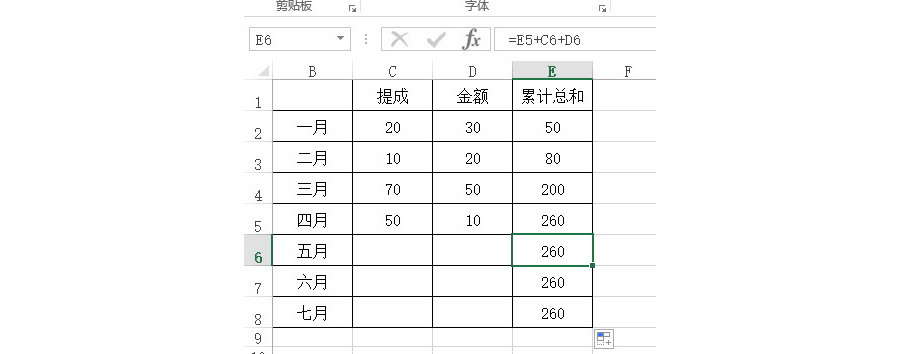
看上去没什么问题,但问题还是来了,能否五月数据不填写的时候,E6单元格不显示累加?本例的关键点在这里,怎么实现呢?
具体操作如下:利用IF函数,把公司改成如下,啥意思呢?
如果C3单元格为空,则E3单元格也为空,否则就是前面三个单元格的累加。是不是看上还蛮简单的。这样一个销售提成累计统计表就设计好了。
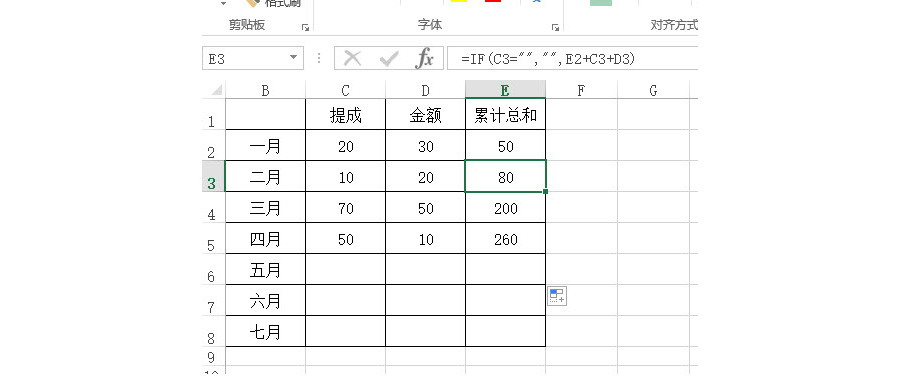
总结:设计一个表格模版,不是一件简单的事情,尤其对公式的掌握是非常关键的。强烈推荐大家收看牛闪闪人气Office视频《Excel2013,十大企业明星函数》
该技巧Excel2007版本以上有效。
- 标签: